دانلود مقاله رشته مهندسی کامپیوتر مقاله ویندوز ۲۰۰۳ سرور تحقیق مقاله در مورد ویندوز ۲۰۰۳ سرور مقاله ویندوز سرور ۲۰۰۳ تحقیق در مورد ویندوز سرور ۲۰۰۳ تفاوت ویندوز سرور ۲۰۰۳ با ۲۰۰۸ آموزش ویندوز سرور ۲۰۰۳ نصب ویندوز سرور ۲۰۰۳ دانلود ویندوز سرور ۲۰۰۳ r2 آموزش نصب ویندوز سرور ۲۰۰۳ مقاله ویندوز سرور ۲۰۰۳ مقاله در مورد ویندوز سرور ۲۰۰۳
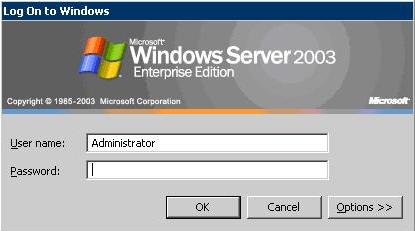
فصل اول : معرفی ویندوز سِرور ۲۰۰۳
ویندوز سرور ۲۰۰۳ نسبت به ویندوز ۲۰۰۰ گام بزرگی به جلو محسوب میشود. برای مدیران شبکههای ویندوز NT هم این نگارش جدید سیستمعامل مایکروسافت آن قدر ابزار و کنترلهای مدیریتی زیادی را به ارمغان آورده است که آنها را از ادامه کار با NT منصرف میکند.
–
ویرایشهای ویندوز سرور ۲۰۰۳
* ویندوز سرور ۲۰۰۳ ویرایش standard
* ویندوز سرور ۲۰۰۳ ویرایش enterprise (نگارشهای ۳۲ و ۶۴ بیتی)
* ویندوز سرور ۲۰۰۳ ویرایشdatacenter
* ویندوز سرور ۲۰۰۳ ویرایشweb server
–
ویرایش standard
ویرایش standard ویندوز سرور ۲۰۰۳ برای اغلب شبکهها مناسب است. این ویرایش، چندپردازشی متقارن (SMP) چهارراهه و ۴ گیگابابت RAM را پشتیبانی میکند. از ویرایش استاندارد میتوان برای میزبانی network load balancing (ولی نه cluster services) و terminal server استفاده کرد.
–
ویرایش enterprise
ویرایش enterprise چنان طراحی شده است که همه نیازهای شرکتهایی با هر اندازه را برآورده میسازد. این ویرایش SMP هشتراهه، ۳۲ گیگابایت RAM در نگارش سی و دو بیتی، ۶۴ گیگابایت RAM در نگارش ۶۴ بیتی، و همچنین خوشهبندی سرویسدهندهها تا هشت گره را پشتیبانی میکند.
ویرایش enterprise جایگزین ویرایش advanced server ویندوز ۲۰۰۰ شده است.
–
ویرایش datacenter
ویرایش datacenter که قدرتمندترین ویندوز به شمار میآید در نگارش سی و دو بیتی، SMPی ۳۲ راهه و در نگارش ۶۴ بیتی، SMPی ۶۴ راهه را پشتیبانی میکند. این ویرایش در نگارش سی و دو بیتی ۶۴ بیتی ۵۱۲ گیگابایت RAM را پشتیبانی میکند.
–
ویرایش web
این محصول جدید ویندوز برای ایجاد و راهاندازی سایت وب ساخته شده است. این ویرایش شامل IIS نگارش ۶/۰ و اجزای دیگری است که امکان میزبانی برنامهها و صفحات وب و سرویسهای وب XML را فراهم میکنند. از ویرایش web نمیتوان برای راهاندازی مزرعۀ سرویسدهندۀ وب که به خوشهبندی نیاز دارد استفاده کرد، و در آن نمیتوان هیچ گونه سرویس مدیریت شبکه مثل اکتیودایرکتوری، سرویسهای DNS ، یا سرویسهای DHCP را نصب نمود.
–
خدمات نصب راه دور (RIS) در سِرور
قبلاً RIS فقط برای نگارشهای سرویسگیرنده / ایستگاه کاری ویندوز موجود بود، اما اکنون توابع جدید NET RIS را در همه نگارشهای ویندوز سرور ۲۰۰۳ غیر از datacenter میتوان به کار گرفت.
Remote desktop در ابتدا در ویندوز ۲۰۰۰ معرفی شد.
نرمافزار سرویسگیرنده (با نام Remote Desktop Connection) در ویندوز XP (عضو سرویسگیرندۀ خانوادۀ ویندوز سرور ۲۰۰۳) قرار داده شده است. برای نگارشهای ویندوز پیش از XP ، میتوان نرمافزار سمت سرویسگیرنده را از سیدی ویندوز سرور ۲۰۰۳ ، یا از یک نقطه اشتراکی شبکه که حاوی فایلهای نصب ویندوز سرور ۲۰۰۳ باشد نصب نمود.
فقط با چند کلیک ماوس میتوان سرویسدهنده را برای دستیابی راه دور پیکربندی کرد. همۀ سرویسدهندههای ویندوز سرور ۲۰۰۳ یک گروه محلی به نام Remote Desktop Users Group دارند، که میتوان به آن کاربر اضافه کرد و امنیت آن را پیکربندی نمود.
–
Remote Assistance
کسانی که در کار کمکرسانی به کاربران هستند میدانند که معمولا بهترین راه کمک کردن به یک کاربر، رفتن به سراغ ایستگاه کاری اوست. گاهی مشکل آن قدر پیچیده است که نمیتوان راهحل را برای کاربر تشریح کرد، و گاهی کاربر به کمکرسانی دقیقی نیاز دارد که اگر بخواهیم صبر کنیم تا او خودش منو یا کادر مکالمههای مربوطه را پیدا کند مدتها وقت میبرد. Remote Assistance امکان کار بر روی کامپیوتر کاربر از راه دور، بدون این که میز خود را ترک کند را فراهم میسازد. Remote Assistance کار خود را به این روشها انجام میدهد:
* کمکخواهی یک کاربر مبتدی از یک کاربر باتجربه.
*کمکرسانی کاربر باتجربه به کاربر مبتدی، بدون این که کاربر مبتدی تقاضای کمک کرده باشد.
استفاده از Remote Assistance در صورتی ممکن است که:
* روی کامپیوترها ویندوز سرور ۲۰۰۳ یا ویندوز XP در حال اجرا باشد.
* کامپیوترها از طریق یک LAN یا اینترنت به هم وصل شده باشند.
–
تقاضای کمک
کاربر کامپیوتری که ویندوز سرور ۲۰۰۳ یا ویندوز XP روی آن در حال اجراست میتواند از کاربر دیگری که پشت کامپیوتر ویندوز ۲۰۰۰ یا ویندوز XP نشسته است تقاضای کمک کند. تقاضاهای Remote Assistance به صورت پیشفرض در ویندوز XP فعال هستند، بنابراین کاربر ویندوز XP میتواند از هر کاربر باتجربهای که پشت کامپیوتر ویندوز سرور ۲۰۰۳ یا ویندوز XP نشسته است تقاضای کمک کند. اما در کامپیوترهای ویندوز سرور ۲۰۰۳ باید ویژگی Remote Assistance را فعال نمود تا بتوان تقاضای کمک کرد.
–
کمکرسانی بدون دعوت
کاربر مجبور نیست برای تقاضای کمک این همه مراحل را در GUI طی کند؛ او میتواند با تلفن (یا راحتتر از آن، با صدای بلند) از جایگاه کمکرسانی تقاضای کمک کند. در این صورت فرد پشتیبان میتواند با استفاده از ویژگی Remote Assistance مستقیماً به کامپیوتر کاربر وصل شود. در واقع حتی اگر تقاضای کمک (از طریق پُست الکترونیکی یا به صورت شفاهی) هم صورت نگرفته باشد فرد پشتیبان میتواند با استفاده از این ویژگی اتصال مستقیم به کامپیوتر وصل شود. اما از آنجا که دستیابی به یک کامپیوتر دیگر، بالقوه خطرآفرین است، اگر این ویژگی با یک سیاست گروه فعال نشده باشد، فرایند با شکست مواجه میشود.
–
فصل دوم : نصب و روشهای آن
مدلهای نصب
ویندوز سرور ۲۰۰۳ را در شرایط بسیار مختلفی میتوان نصب کرد. از نصب یک کپی از سیستمعامل بر روی کامپیوتری با یک درایو سخت پارتیشنبندی نشدۀ نو گرفته تا ارتقای یک نگارش قبلی یک سیستمعامل ویندوز.
–
ارتقا
با ارتقای درجا، تنظیمات فعلی، از جمله اَکانت کاربران و گروهها، پروفایلها، درایوهای اشتراکی، سرویسها و جوازها حفظ میشوند. فایلها و برنامههای نصب شده بر روی سیستم، از جمله تنظیمات رجیستری، آیکونهای میز کار و پوشهها نیز حفظ میشوند، اما این بدان معنی نیست که این برنامهها الزاماً با ویندوز سرور ۲۰۰۳ سازگارند.
–
نصب کامل
در نصب کامل، هیچ چیزی، از جمله تنظیمات رجیستری، سرویسها، پوشهها و فایلهای غیرمربوط، از سیستمعامل قبلی باقی نمیماند. نصب کامل تضمین میکند که همه کامپیوترهای ویندوز سرور ۲۰۰۳ در خط پایۀ خاصی قرار میگیرند.
–
فهرست
فصل اول : معرفی ویندوز سِرور ۲۰۰۳٫ ۱
ویرایشهای ویندوز سرور ۲۰۰۳٫ ۱
ویرایش standard.. 1
ویرایش enterprise. 2
ویرایش datacenter 2
ویرایش web. 2
خدمات نصب راه دور (RIS) در سِرور ۳
Remote Assistance. 3
تقاضای کمک…… ۴
کمکرسانی بدون دعوت…. ۴
فصل دوم : نصب و روشهای آن.. ۶
مدلهای نصب… ۶
ارتقا ۶
نصب کامل… ۶
Winnt.exe در مقابل Winnt32.exe. 7
استفاده از Winnt.exe. 7
استفاده از Winnt32.exe. 8
نصب از روی سیدی… ۸
بوت از روی سیدی ویندوز سرور ۲۰۰۳٫ ۸
نصب اتوماتیک…. ۹
نصب بر اساس تصویر. ۹
نصب بر اساس فایل جواب… ۱۰
نصب غیر حضوری… ۱۰
ایجاد فایل UNATTEND.TET (ستاپ اتوماتیک) ۱۰
اجرای نصب غیرحضوری… ۱۱
SYSPREP.. 12
ایجاد Sysprep.inf. 13
اجرای برنامهها پس از اتمام کار SYSPREP.. 14
تکثیر تصویر اصلی در یک فایل… ۱۴
مرحله مینیستاپ…. ۱۴
(RIS) Remote Installation Services. 15
ملزومات RIS.. 16
نصب سرویسدهندۀ RIS.. 17
استفاده از تصاویر RIPrep RIS.. 18
اجرای ویزارد Remote Installation Preparation. 18
فصل سوم : سرویس مسیریابی و دستیابی از راه دور (RRAS) 19
امن کردن RRAS.. 19
روشهای تأیید اعتبار ۲۰
تماس مجدد. ۲۱
ID تماسگیرنده. ۲۱
شبکههای خصوصی مجازی… ۲۲
نصب RRAS.. 23
فعال کردن RRAS.. 24
پیکربندی دستیابی راه دور (شمارهگیری یا VPN) 25
پیکربندی NAT در مسیریاب… ۲۷
پیکربندی VPN و NAT.. 29
پیکربندی یک اتصال امن بین دو شبکه خصوصی.. ۳۰
پیکربندی RRAS به صورت سفارشی.. ۳۲
پیکربندی سرویسگیرندههای RRAS.. 33
از سرویسگیرنده ویندوز XP.. 34
مدیریت و عیبیابی RRAS.. 35
مدیریت چند سرویسدهندۀ RRAS.. 36
فصل چهارم : معرفی دایرکتوری فعال.. ۳۹
مفهوم دایرکتوری فعال.. ۳۹
نصب دایرکتوری فعال و ایجاد ناحیه ریشه. ۳۹
افزودن ناحیه فرزند. ۴۲
ابزار مدیریت دایرکتوری فعال.. ۴۵
کامپیوترها و کاربران دایرکتوری فعال.. ۴۶
توافقها و ناحیههای دایرکتوری فعال.. ۴۶
سایتها و خدمات دایرکتوری فعال.. ۴۶
افزودن کاربر به ناحیه. ۴۷
تنظیمات زمان ورود به شبکه و کامپیوترهای شبکه. ۴۸
تغییر نام کاربر. ۵۰
فصل پنجم : خدمات نام ناحیه (DNS) 51
مروری بر سرورهای DNS.. 51
فضای نام DNS.. 52
نحوه کار DNS.. 54
نصب خدمات نام ناحیه. ۵۶
پیکربندی سرور DNS.. 57
ایجاد منطقه جستجوی مستقیم.. ۵۷
رونوشتبرداری منطقه. ۵۹
نام منطقه و به روز کردن پویا (Dynamic Update) 60
ایجاد یک منطقه جستجوی معکوس…. ۶۰
نامگذاری منطقه جستجوی معکوس…. ۶۱
مدیریت DNS.. 62
عیبیابی خدمات سرور DNS.. 65
ساده (Simple) 65
بازگشتی (recursive) 65
فصل ششم : پروتکل پیکربندی پویای میزبان (DHCP) 67
آشنایی با DHCP.. 67
نصب خدمات DHCP.. 68
پیکربندی خدمات DHCP توسط میدان دید. ۶۹
مباحث مربوط به قرارداد DHCP.. 70
ایجاد میدان دید فوقالعاده (Superscope) 71
ایجاد ذخیرهها ۷۳
فعالسازی میدان دید. ۷۳
تأیید سرور DHCP در دایرکتوری فعال.. ۷۴
یکپارچهسازی DHCP و DNS.. 75
ویرایش گزینهای سرور DHCP.. 76
بررسی قراردادهای DHCP.. 77
بارگذاری پشتیبان پایگاه داده DHCP.. 78
عیبیابی DHCP.. 79
–
![]() فرمت فایل: WORD
فرمت فایل: WORD
![]() تعداد صفحات: 86
تعداد صفحات: 86
مطالب مرتبط
